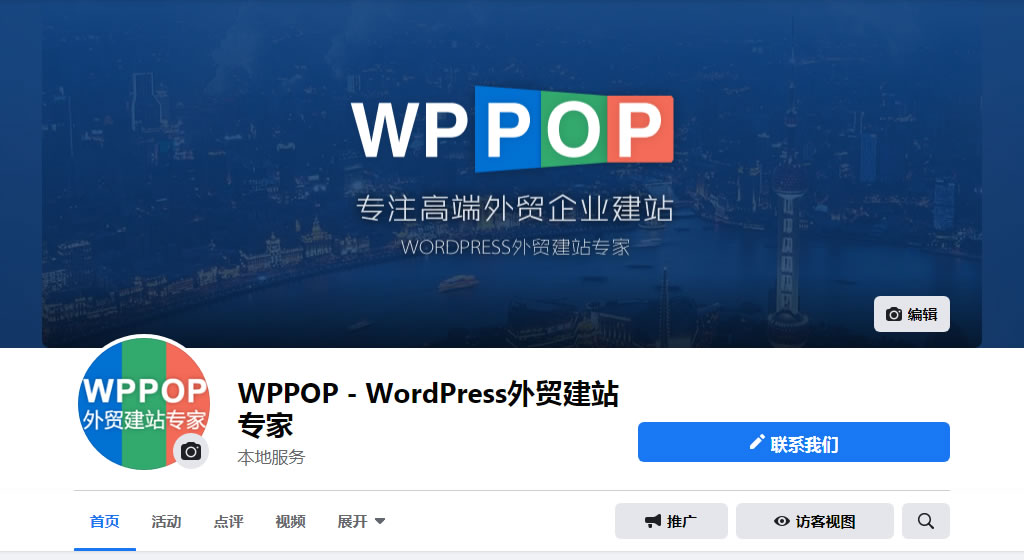Facebook粉丝主页(公共主页)是供企业、品牌、组织和公众人物分享动态并与他人交流的页面。与个人主页一样,粉丝主页(公共主页)可以自定义动态和活动等内容。赞或关注粉丝主页(公共主页)的用户可以在动态消息中获得对应粉丝主页(公共主页)的更新。要创建粉丝主页(公共主页)只需几步:
- 前往 facebook.com/pages/create。
- 点击选择粉丝主页(公共主页)类型。
- 填写商家或品牌(社群或公众人物)必要信息。
- 点击继续并按照屏幕上的说明操作。
注意:任何人都可以创建Facebook粉丝主页(公共主页),但只有官方代表可以为组织、企业、品牌或公众人物创建公共主页。
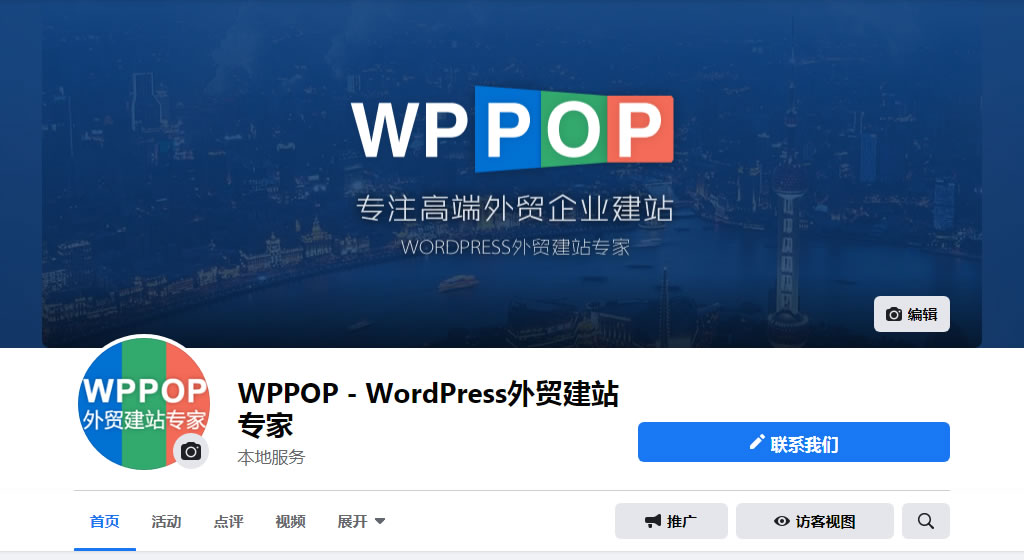
Facebook作为全球社交巨头,吸引了众多电商卖家利用Facebook 粉丝主页来推广自己的品牌,对于外贸独立站营销推广的外贸人来说,利用Facebook来做营销推广是获取精准流量的途径,创建并维护好一个Facebook粉丝主页是吸引精准用户并可能转化为客户群的最佳模式。
Facebook 粉丝主页创建地址:facebook.com/pages/create
1. 选择主页类型
访问Facebook 粉丝主页创建地址:facebook.com/pages/create,在该页面,首先需要我们选择创建的主页类型,可以选择 商家或品牌、社群或公众人物这两种中的一种注册。我们一般选择商家或品牌,如下图所示:
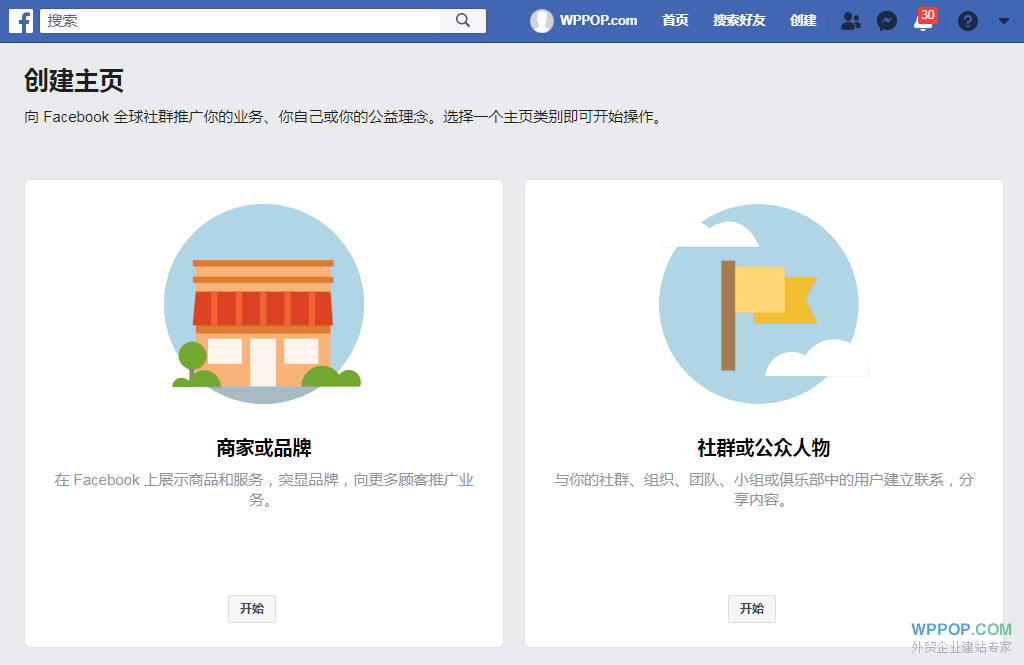
选择商家或品牌后,点击 开始 按钮,接着切换到填写商家或品牌的主页名称和类型选择窗口,这里我们可以填写自己外贸网站的名称,如下图所示:
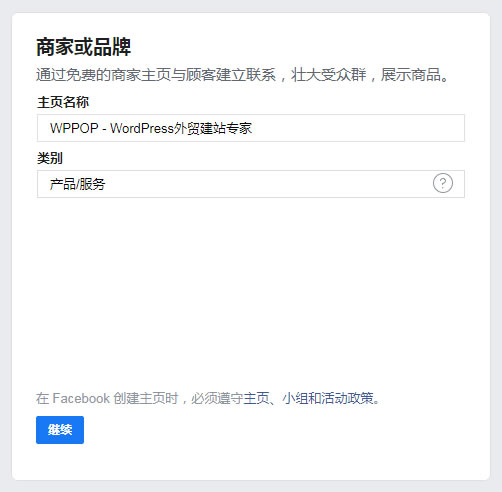
然后点击 继续 按钮进入下一步。
2. 补充资料
点击 继续 按钮,根据提示信息,依次添加主页头像、封面图片(建议图片中包含企业Logo标识,增强品牌存在感)、提供 Facebook 在线预约服务。这些设置项也可以选择跳过,之后可以在Facebook主页中修改和补充,到这里,Facebook粉丝主页就创建完成了。
在我们创建好的Facebook粉丝主页,我们还可以进行更加详细的资料补充和功能设置,在主页左下角找到 主页设置 项并点击进入,如下图所示:
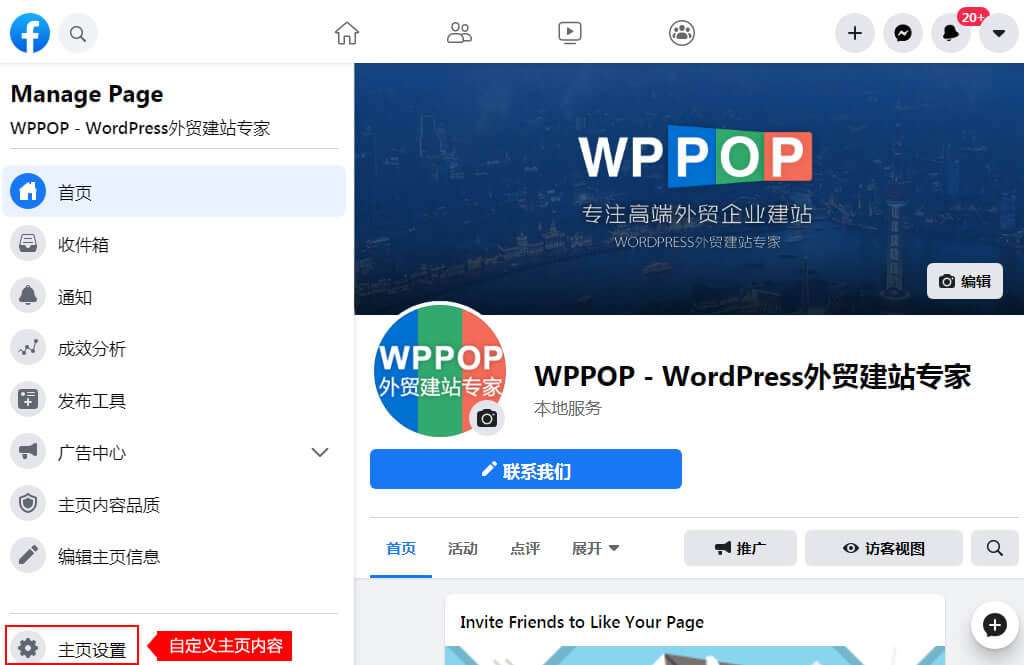
点击主页左下角找到 主页设置 项并点击进入到详细主页内容设置页面,可以进行更加详细的资料设置,如下图所示:
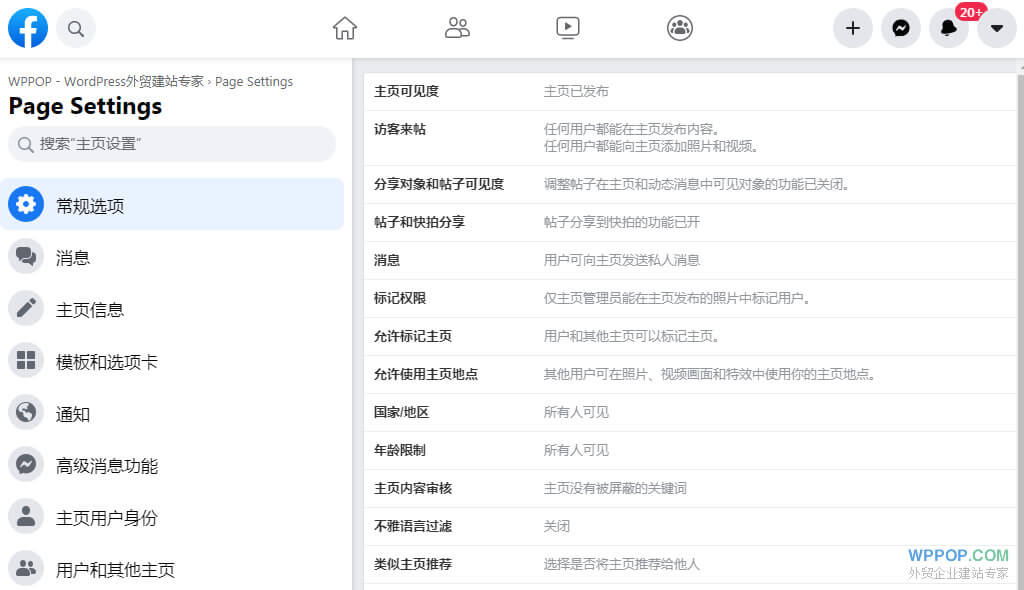
在 主页设置 页面,除了可以进行更多详细的资料补充和功能设置外,还可以绑定把 Instagram、WhatsApp 帐户绑定到你的 Facebook 公共主页。这些都可以随时进行跟新补充。
这里需要提醒的是:如果您修改Facebook 公共主页的主页名称的话,新的主页名称需要大约1周的重新审核才会正式生效。
至此,一个新的Facebook粉丝主页(公共主页)就创建好了,以后就需要我们来用心经营维护了。